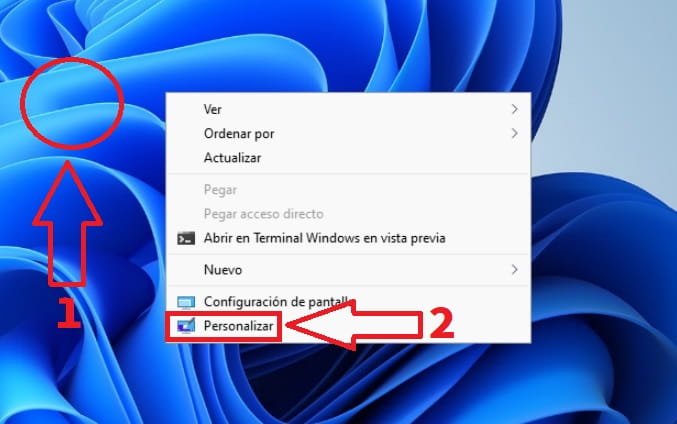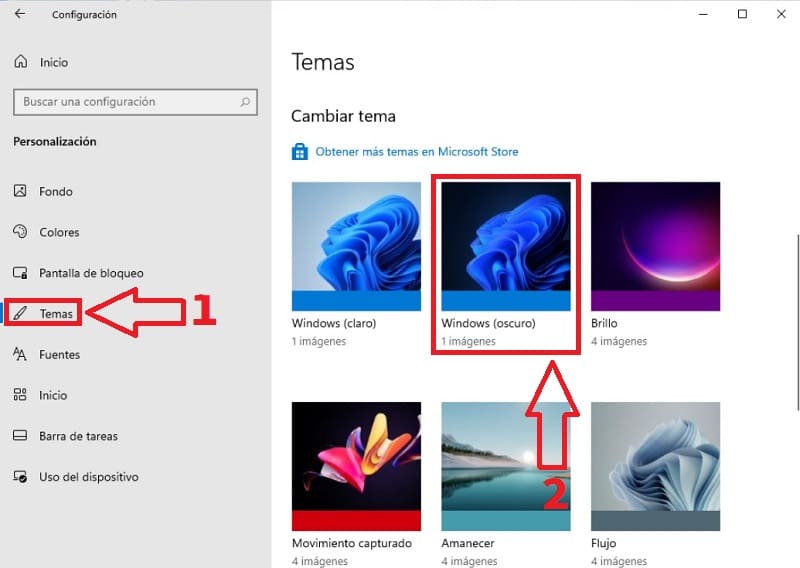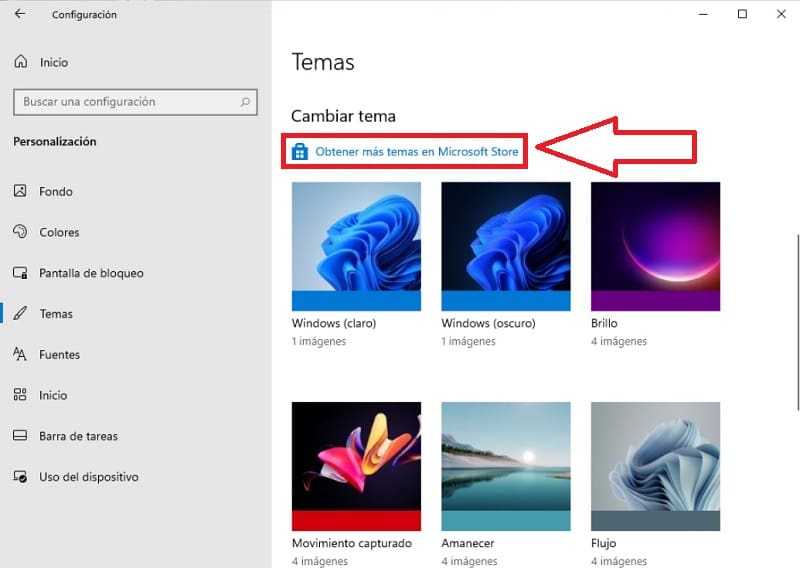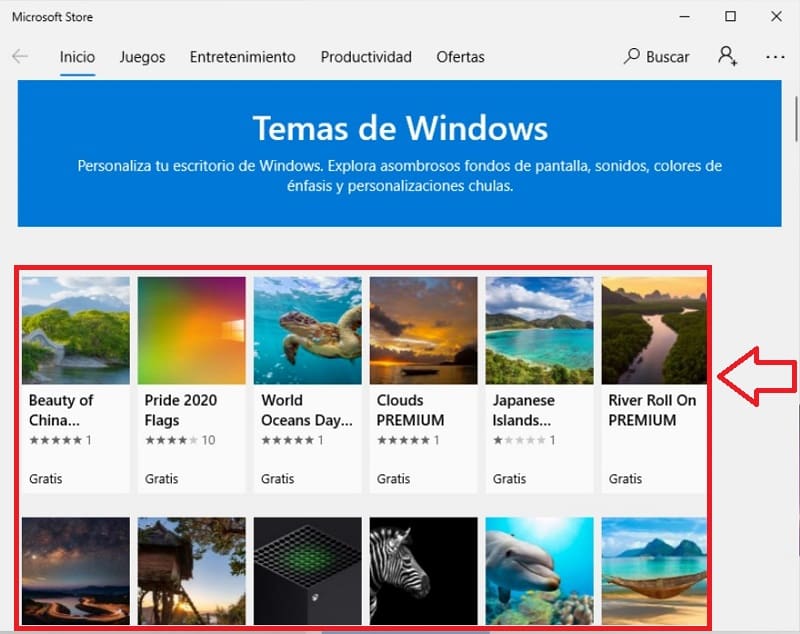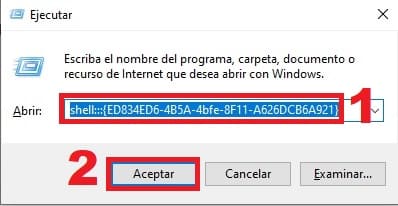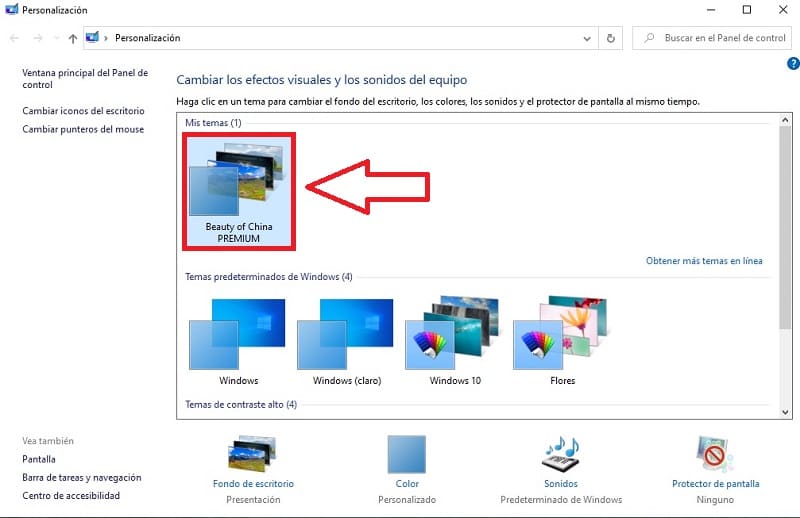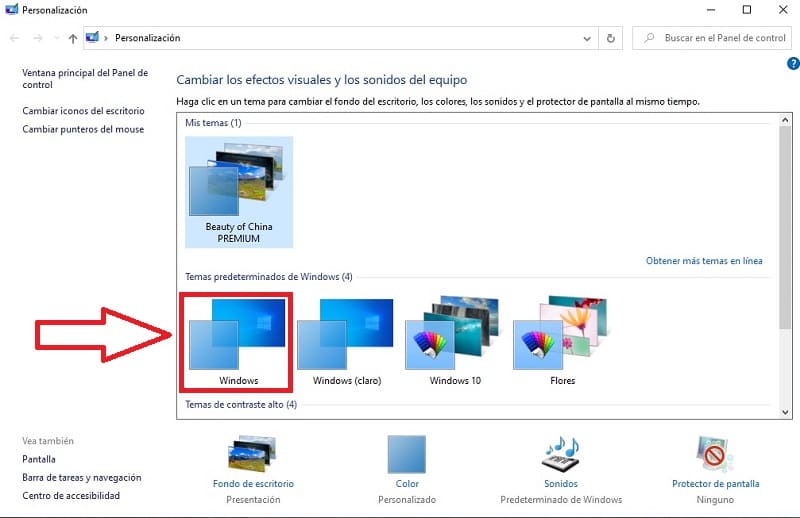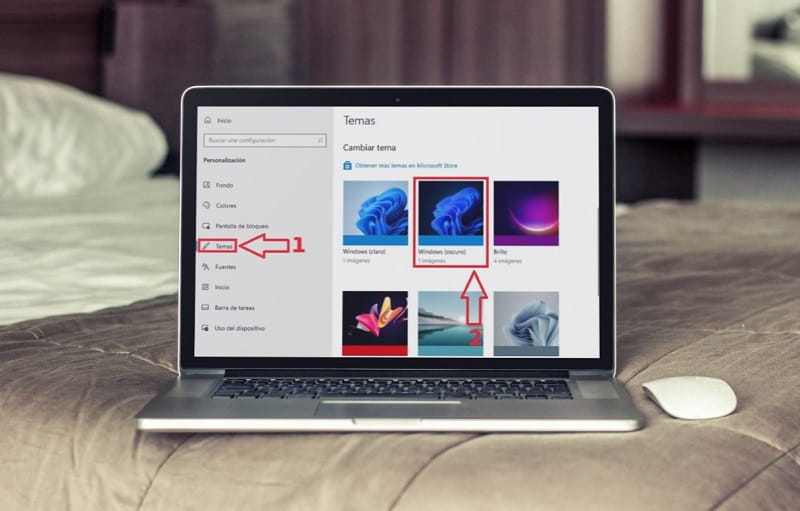
Una de las cosas que más me gusta del último sistema operativo de Microsoft es la capacidad que otorga al usuario de poder personalizarlo. De echo, en TutoWin10 ya hemos realizado algunos tutoriales hablando sobre el tema en el que os mostrábamos lo sencillo que es: activar el modo oscuro, modificar el tamaño de los iconos de la barra de tareas, elegir otra resolución o poner otro protector de pantalla. Hoy sin embargo, vamos a ampliar el abanico de posibilidades en cuanto a personalización se refiere ya que te enseñaremos como cambiar el tema en Windows 11 de varias formas diferentes.
Tabla De Contenidos
- 1 ¿A Qué Llamamos Cambiar De Tema En Windows 11 Y Para Qué Sirve?
- 2 Como Cambiar El Tema De Escritorio En Windows 11 Paso A Paso 2024
- 3 Como Instalar Temas En Windows 11 Desde Microsoft Store 2024
- 4 Como Cambiar El Tema En Windows 11 Desde Ejecutar Fácil y Rápido 2024
- 5 Como Poner El Tema Predeterminado En Windows 11 Fácil y Rápido 2024
¿A Qué Llamamos Cambiar De Tema En Windows 11 Y Para Qué Sirve?
Significa cambiar la apariencia del sistema operativo con una temática. Por ejemplo si te gustan los delfines, puedes poner un tema de estos mamíferos cambiando así el fondo de escritorio, letras o incluso colores del sistema operativo.
La finalidad de cambiar el tema en Windows es personalizar al gusto del usuario. Esto es algo que se puede hacer también otros aspectos, por ejemplo, puedes crear un tema personalizado para Google Chrome.
Como Cambiar El Tema De Escritorio En Windows 11 Paso A Paso 2024
El primero paso será llevar el cursor del ratón al escritorio de nuestro PC, una vez lo tengamos ahí seguiremos estos pasos:
- Hacemos clic con el botón derecho del ratón.
- Le damos a «Personalizar».
En la siguiente pantalla tendremos que hacer lo siguiente:
- Seleccionamos «Temas».
- En la parte derecha tendremos varios a elegir, elegimos el que más nos guste.
Como Instalar Temas En Windows 11 Desde Microsoft Store 2024
También tendremos la posibilidad de obtener más temas en Microsoft Store, tan solo tendremos que acceder al apartado que nos aparece justo en la misma pantalla de configuración. A continuación os dejaré una imagen ilustrativa para que sepáis donde es exactamente.
Si has seguido correctamente el paso anterior al apartado de la tienda de Microsoft Store donde tendremos a nuestra disposición multitud de temas gratuitos que podremos instalar en nuestro sistema operativo.
Como Cambiar El Tema En Windows 11 Desde Ejecutar Fácil y Rápido 2024
Otra forma que uso para cambiar el tema de mi PC en Windows 11 es a través de «Ejecutar». Para ello, tan solo tendremos que usar el siguiente atajo rápido de teclado:
- Windows + R.
- Lo siguiente que deberemos de hacer es pegar este comando shell ::: {ED834ED6-4B5A-4bfe-8F11-A626DCB6A921}
- Le damos a «Aceptar».
Aquí tendremos la posibilidad de elegir entre varios, ya sean proporcionados por Windows 11 o que hayamos instalado previamente.
Como Poner El Tema Predeterminado En Windows 11 Fácil y Rápido 2024
Para volver a dejarlo todo tal y como estaba tan solo bastará con seguir estas indicaciones, pulsamos el siguiente atajo rápido de teclado:
- Windows + R.
- Lo siguiente que deberemos de hacer es pegar este comando shell ::: {ED834ED6-4B5A-4bfe-8F11-A626DCB6A921}
- Le damos a «Aceptar».
Elegimos el tema predeterminado de Windows tal y como se indica en la siguiente imagen.
Y esto ha sido todo, si aún tienes alguna duda siempre puedes dejarme un comentario e intentaré responder lo antes posible. Recuerda que puedes apoyar este proyecto compartiendo este artículo con tus amigos y familiares a través de tus redes sociales.. ¡Gracias por todo!.